การแก้ไขไฟล์ PDF ที่ถูกป้องกันโดยรหัสผ่าน
เมื่อคุณแก้ไขไฟล์ PDF ที่ป้องกันโดยรหัสผ่าน คุณจะต้องป้อนรหัสผ่าน
 ข้อสำคัญ
ข้อสำคัญ
- ไฟล์ PDF ที่ถูกตั้งค่ารหัสผ่านไว้จะสามารถแก้ไขได้เฉพาะใน IJ Scan Utility เท่านั้น คุณไม่สามารถแก้ไขไฟล์ PDF ที่ได้รับการแก้ไขในแอพพลิเคชั่นอื่นหรือตั้งค่ารหัสผ่านด้วยแอพพลิเคชั่นอื่น
- รหัสผ่านต้องตรงตามตัวอักษรพิมพ์ใหญ่เล็ก
- คุณสามารถสร้างหรือแก้ไขหน้าในไฟล์ PDF ได้ถึง 100 หน้าในคราวเดียว
-
คลิก ตัวแก้ไข PDF(PDF Editor)

IJ PDF Editor เริ่มดำเนินการ
-
เลือก เปิด...(Open...) ในเมนู ไฟล์(File)
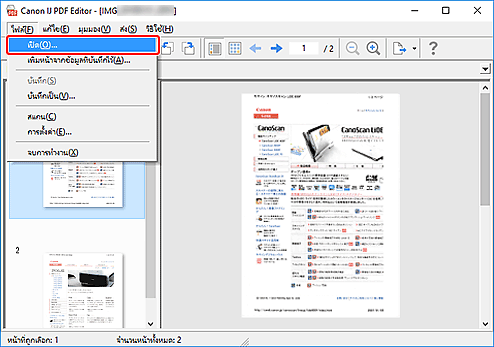
-
การเลือกไฟล์ PDF ที่ถูกป้องกันโดยรหัสผ่าน
ไดอะล็อกบ็อกซ์ รหัสผ่าน(Password) จะปรากฏขึ้น
-
ป้อน รหัสผ่านที่อนุญาต(Permissions Password) จากนั้นคลิก ตกลง(OK)
หากตั้งค่าเฉพาะ รหัสผ่านที่เปิดเอกสาร(Document Open Password) ให้ป้อน รหัสผ่านที่เปิดเอกสาร(Document Open Password)
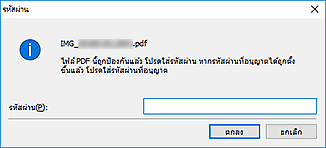
เปิดไฟล์ PDF แก้ไขตามที่ต้องการ
 หมายเหตุ
หมายเหตุ- หากทั้ง รหัสผ่านที่เปิดเอกสาร(Document Open Password) และ รหัสผ่านที่อนุญาต(Permissions Password) ถูกตั้งค่า ป้อนเฉพาะ รหัสผ่านที่อนุญาต(Permissions Password) เพื่อเปิดไฟล์
- ไดอะล็อกบ็อกซ์ที่แสดงอาจแตกต่างกันไปขึ้นอยู่กับประเภทของรหัสผ่านที่ตั้ง
- หากไฟล์ถูกเลือกหลายไฟล์ ให้ตรวจสอบชื่อไฟล์ที่แสดงในไดอะล็อกบ็อกซ์ จากนั้นป้อนรหัสผ่านที่สอดคล้อง
 ข้อสำคัญ
ข้อสำคัญ
-
เมื่อไฟล์ PDF ที่ถูกป้องกันโดยรหัสผ่านถูกแก้ไข รหัสผ่านจะลบออก ตั้งค่ารหัสผ่านใหม่ในไดอะล็อกบ็อกซ์ การตั้งค่าความปลอดภัยรหัสผ่าน(Password Security Settings)

